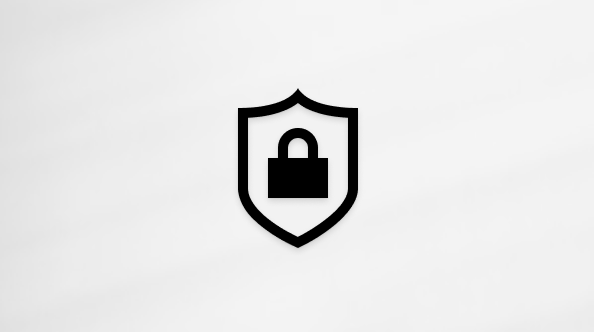Takto môžete zobraziť skryté súbory a priečinky.
Windows 10
-
Do vyhľadávacieho poľa na paneli úloh zadajte výraz Zobraziť skryté súbory a potom vo výsledkoch hľadania vyberte položku Zobraziť skryté súbory.
-
V časti Prieskumník vyberte zvýraznené prepojenie Zobraziť nastavenia vedľa položky Zmeniť nastavenia a zobrazte skryté a systémové súbory.
-
V časti Rozšírené nastavenia vyberte položku Zobraziť skryté súbory, priečinky a jednotky a potom vyberte tlačidlo OK.
Windows 8.1
-
Potiahnite prstom od pravého okraja obrazovky a vyberte položku Vyhľadávanie (ak používate myš, ukážte na pravý horný roh obrazovky, posuňte ukazovateľ myši nadol a potom vyberte položku Vyhľadávanie).
-
Do vyhľadávacieho poľa zadajte priečinok a vo výsledkoch vyhľadávania vyberte položku Možnosti priečinka.
-
Vyberte kartu Zobraziť.
-
V časti Rozšírené nastavenia vyberte položku Zobrazovať skryté súbory, priečinky a jednotky a vyberte položku OK.
Windows 7
-
Vyberte tlačidlo Štart a potom vyberte položku ovládací panel > Vzhľad a prispôsobenie.
-
Vyberte položku Možnosti priečinka a potom vyberte kartu Zobraziť.
-
V časti Rozšírené nastavenia vyberte položku Zobraziť skryté súbory, priečinky a jednotky a potom vyberte tlačidlo OK.